Office Outlook is een e-mailclient die deel uitmaakt van de Microsoft Office Suite. Aangezien Microsoft Outlook een e-mailclient is waarmee u e-mails van meerdere accounts kunt beheren, is het niet ongebruikelijk dat gebruikers verschillende e-mails aan Outlook toevoegen. Gebruikers ondervinden echter een probleem waarbij ze geen nieuwe e-mail aan Outlook kunnen toevoegen. Elke keer dat u een e-mail probeert toe te voegen, ziet u de foutmelding " We kunnen het Outlook-gegevensbestand niet maken ". Dit voorkomt uiteraard dat u de e-mail toevoegt en deze dus via Outlook gebruikt. Dit probleem is niet specifiek voor een machine, omdat de meerderheid van de gebruikers dit probleem op meerdere machines heeft ondervonden. Dit probleem treedt ook alleen op bij het toevoegen van het Gmail- account. De Outlook werkt prima met andere e-mailproviders zoals Yahoo etc.

Wat veroorzaakt de fout 'we konden het Outlook-gegevensbestand niet maken'?
De dingen die dit probleem kunnen veroorzaken, worden hieronder vermeld
- Outlook-bug: de meest voorkomende oorzaak van deze fout is een bug in Microsoft Outlook. Deze bug voorkomt dat gebruikers een account toevoegen via de optie Account toevoegen. U ziet deze fout alleen als u op Bestand klikt en de optie Account toevoegen selecteert. Een eenvoudige oplossing is dus om een andere manier te gebruiken om uw account toe te voegen.
- Vereenvoudigt de wizard voor het maken van een account: als u de wizard voor het maken van vereenvoudigde accounts gebruikt die wordt weergegeven bij het starten van Outlook, kan dit dit probleem ook veroorzaken. Deze wizard is een nieuw toegevoegde functie en bevatte ook bugs. In dit geval wordt het probleem opgelost door de wizard Vereenvoudigde accountaanmaak uit te schakelen.
Notitie
Zorg ervoor dat u Outlook ook van uw e-mailprovider hebt toegestaan. Outlook en verschillende andere e-mailclients hebben de juiste machtigingen nodig voordat ze uw e-mailaccount toevoegen. U kunt vanuit de Gmail-instellingen naar uw aanmeldings- en beveiligingsopties gaan en app-wachtwoorden selecteren. Selecteer nu de juiste opties zoals uw apparaat enz. Deze optie geeft u een 16-cijferige code die moet worden ingevoerd als het wachtwoord.
Methode 1: Gebruik profielen beheren
Aangezien het probleem hoogstwaarschijnlijk wordt veroorzaakt door een bug in Microsoft Outlook waardoor u geen account kunt toevoegen via de optie Account toevoegen, kunt u proberen een alternatieve manier te gebruiken om het account toe te voegen. U kunt met succes een nieuw e-mailaccount toevoegen via het venster Beheer profielen van Outlook. Volg dus de onderstaande stappen om een nieuw account toe te voegen via het proces voor het beheren van profielen.
- Open Outlook
- Klik op Bestand in de linkerbovenhoek
- Klik op Accountinstellingen . Er zou een nieuw vervolgkeuzemenu moeten verschijnen
- Selecteer Beheer profielen . Bevestig eventuele aanvullende vragen
- Sluit Outlook om ervoor te zorgen dat Outlook geen wijzigingen blokkeert

- Er zou een nieuw dialoogvenster moeten verschijnen. Selecteer E-mailaccounts

- Klik op Nieuw

Selecteer nu de juiste opties en voeg vanaf hier uw e-mailaccount toe. Alles zou goed moeten werken als je klaar bent.
Methode 2: Mail-optie gebruiken (alternatief voor methode 1)
Dit is een alternatieve optie van methode 1. Als u om wat voor reden dan ook Outlook niet wilt gebruiken om het e-mailaccount toe te voegen, kunt u ook de optie Mail van het Configuratiescherm gebruiken. Met deze optie gaat u naar stap 5 van methode 1 en vanaf daar zijn de stappen hetzelfde.
- Houd de Windows-toets ingedrukt en druk op R
- Typ configuratiescherm en druk op Enter

- Klik op Kleine pictogrammen in het vervolgkeuzemenu van de optie Weergeven op
- Klik op E-mail

- Selecteer uw Outlook- profiel en klik op Ok

- Er zou een nieuw dialoogvenster moeten verschijnen. Selecteer E-mailaccounts

- Klik op Nieuw

Selecteer nu de juiste opties en voeg vanaf hier uw e-mailaccount toe. Dat is het.
Methode 3: Vereenvoudigde accountaanmaak uitschakelen
Als u probeert uw account toe te voegen via de wizard "Outlook verbinden met Office 365" in Outlook 2016, kan het probleem hierdoor worden veroorzaakt. Het maken van een account met behulp van de Connect Outlook to Office 365-wizard staat bekend als het vereenvoudigd maken van een account. Als u deze vereenvoudigde accountaanmaak uitschakelt, wordt deze vervangen door de gewone wizard voor het maken van een account die het probleem mogelijk oplost. We kunnen het maken van vereenvoudigde accounts eenvoudig uitschakelen via de Register-editor. Volg onderstaande stappen
- Houd de Windows-toets ingedrukt en druk op R
- Typ regedit en druk op Enter
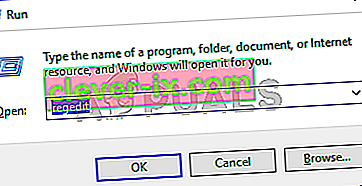
- Navigeer nu naar het volgende pad met behulp van het linkernavigatievenster:
HKEY_CURRENT_USER \ SOFTWARE \ Microsoft \ Office \ 16.0 \ Outlook \ setup
4. Zoek en klik op setup in het linkerdeelvenster
5. Klik met de rechtermuisknop op een lege ruimte in het rechterdeelvenster, selecteer Nieuw en selecteer vervolgens DWORD (32-bits) waarde

- Noem het zojuist gemaakte item DisableOffice365SimplifiedAccountCreation en druk op Enter
- Dubbelklik nu op de nieuw gemaakte sleutel en zorg ervoor dat deze 1 als waarde heeft
- Klik op Ok

Sluit de register-editor en probeer het account opnieuw toe te voegen.


